ControlNet 按照骨架动作绘图
- 扩充功能来源:Mikubill/sd-webui-controlnet
- ControlNet的保存库:lllyasviel/ControlNet
目前版本:ControlNet v1.1
ControlNet是通过加入额外条件来控制扩散模型的神经网络结构,它可以让AI参考给定图片的动作/线条/景深,更精准的生成图片。
跟内置的「图生图」技术比起来,ControlNet的效果更好,能让AI以指定动作生图;再搭配3D建模作为辅助,能缓解单纯用文生图手脚、脸部表情画不好的问题。
ControlNet的用法还有:上传人体骨架线条,ControlNet就能按骨架的动作生成完稿的人物图片。或是上传素色的3D建模,让ControlNet彩现成为室内布置家具。
Lvmin Zhang是ControlNet原始程序的开发者,Mikubill则是开发扩充功能,让我们可以在Stable Diffusion WebUI用ControlNet生图。
1. 安装ControlNet与下载模型å
- 切换至Extensions页面,点击
Install From URL,URL输入https://github.com/Mikubill/sd-webui-controlnet.git,按下Install,接着从终端机按CTRL+C,关闭Stable Diffusion WebUI。 - 到lllyasviel/ControlNet v1.1下载以
.pth结尾的模型档,全部文件加起来约18GB。.yaml档不需要下载。目前v1.1是测试版,之后会合并回主保存库。
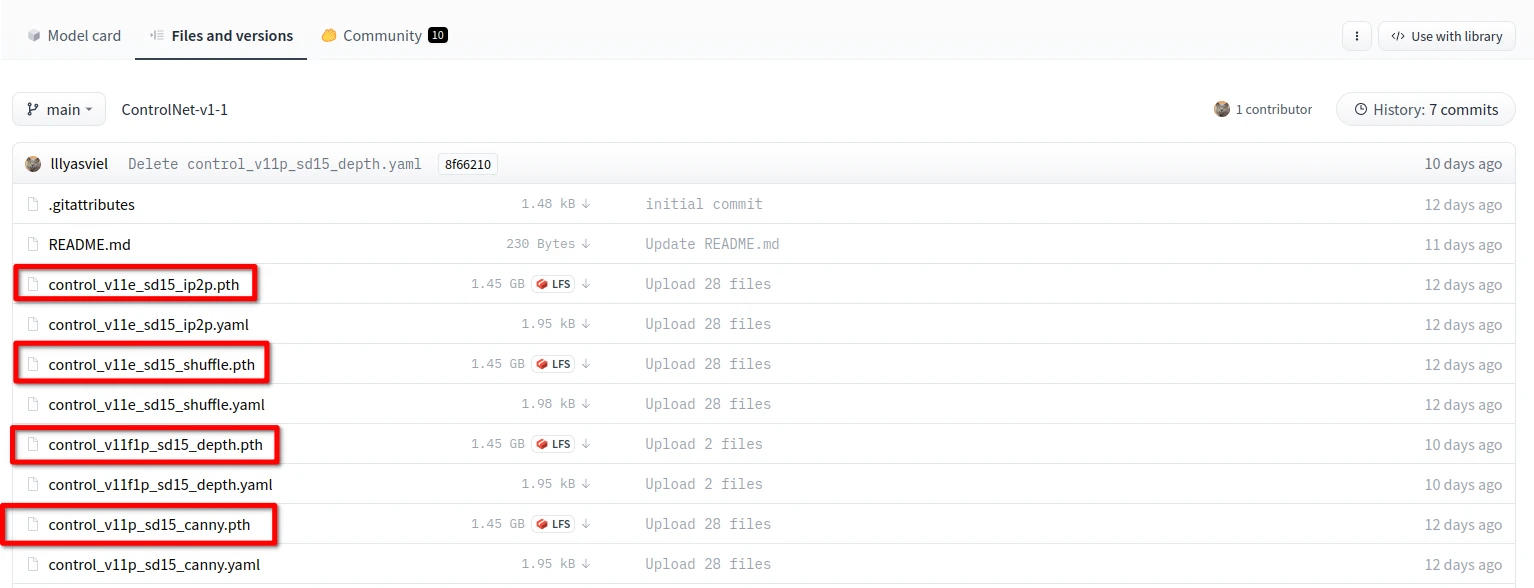
- 将这些模型档放到
stable-diffusion-webui/extensions/sd-webui-controlnet/models文件夹 - 重新启动Stable Diffusion WebUI。
2. 各个模型的用途
ControlNet现有以下模型,您可以按照需求只下载需要的模型。
Anime Lineart
侦测线条,生成的图片亦会保留原始的线条,适合处理动漫图像
Canny
侦测图片边缘,比较模糊,不如Scribbles完整。
Depth
侦测输入图片的深度图(depth map)。
Illumination
侦测输入图片的光源与照明效果。
Inpaint
功能类似「内补绘制」,使用50%随机遮罩+50%随机光流遮罩训练而成。
Instruct Pix2Pix
模型文件名为ip2p,类似「图生图」,但是使用训练50%的指示(instruction)提示词和50%的叙述(description)提示词训练而成。因为是ControlNet,使用此模型时不需要调整CFG Scale。
根据原作者的说法,此模型在下「使其成为X」的提示词所生成的图,效果比「使Y成为X」要好。
Also, it seems that instructions like "make it into X" works better than "make Y into X".
Lineart
侦测线条,适合处理线稿,生成的图片亦会保留原始的线条。
M-LSD
侦测输入图片的直线。
Normalbae
Openpose
使用OpenPose技术侦测输入图片人物的动作,不一定会保留线条。
Scribbles
侦测线条,侦测到的线条品质介于Soft Edge和Lineart之间。
Segmentation
模型文件名为seg,将侦测的图片对象切成一个一个色块处理,例如房子一个色块,后面的天空一个色块。
Shuffle
把输入图片的概念转移到生成的图片。
作者给的例子:输入灰色装甲图片,生成的钢铁人盔甲也会是灰色的。
Soft Edge
侦测图片边缘,效果较为柔和,像用炭笔涂过。
Tile
输入图片,选取一个区域,使其变清晰的模型。
3. 参数解说
在安装之后,WebUI的界面会多出"ControlNet"的按钮。
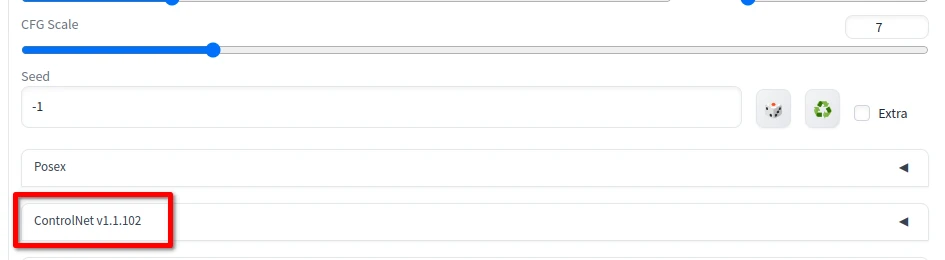
点开会看到以下选项:
Single Image
上传单张图片。
Batch
处理多张图片。Input Directory填写的是待处理的图片所在路径。
Open New Canvas
清除图片,开一张新画布。
使用电脑镜头
在Open New Canvas的选项下面有四个按钮。
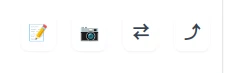
由左到右:添加画布;使用电脑镜头拍照上传;未知;还原上次算图设置。
Enable
在生图时激活ControlNet,必选。
Low VRAM
生图使用ControlNet会吃更多VRAM,此选项可降低VRAM使用量。
Pixel Perfect
由ControlNet自动决定Preprocessor分辨率。
Allow Preview
允许预览生图结果,会显示该模型侦测的线条或骨架。
Preprocessor 预处理器
通常Preprocessor和Model二者要一致。
Preprocessor是先将上传的图片处理过一轮,例如Scribbles会将彩色图片转成线稿。若图片的线条是白底黑线,且不是用WebUI画布所绘制,则Preprocessor必须选取"Invert"。
如果你的图片不需要处理,Preprocessor可留空。
Run Preprocessor (爆炸图标)
运行预处理器,预先处理图片。
Model 模型
设置生图的时候使用哪个ControlNet模型。
Control Weight
ControlNet在生图时的权重。
Starting Control Step
要让ControlNet开始参与生图的步数。
Ending Control Step
让ControlNet结束参与生图的步数。
Preprocessor Resolution
预处理器的分辨率。
如果不知道要设多少,请勾选"Pixel Perfect"让ControlNet自动为您决定。
Control Mode (Guess Mode)
控制生图时,要AI平衡二者(Balanced),或是偏重你的提示词(My prompt is more important),还是偏重ControlNet (ControlNet is more important)。
[Loopback] Automatically send generated images to this ControlNet unit
自动将生成的图片传回此ControlNet运算单元(unit)。
是的,如果您的电脑VRAM够大,您可以在Settings → ControlNet激活多个ControlNet运算单元。
Multi ControlNet
一个ControlNet效果不够,您有没有想过激活第二、第三个ControlNet!?
缺省安装后只会使用一个ControlNet,但是叠加多个有助于生成更好的图片。比方说同时使用Open Pose和Depth生成人体,并防止手画歪。
要激活Multi ControlNet,请进入Settings → ControlNet,拖动拉杆,设置要激活的ControlNet数量。
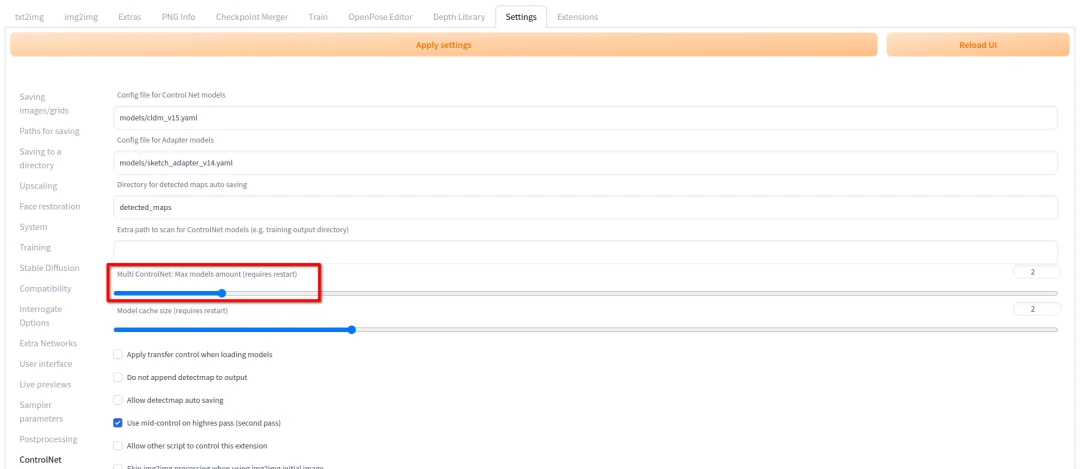
4. 实际操作
此处以改绘一个人物姿势为例子。
- 在安装之后,WebUI的界面会多出"ControlNet"的按钮。
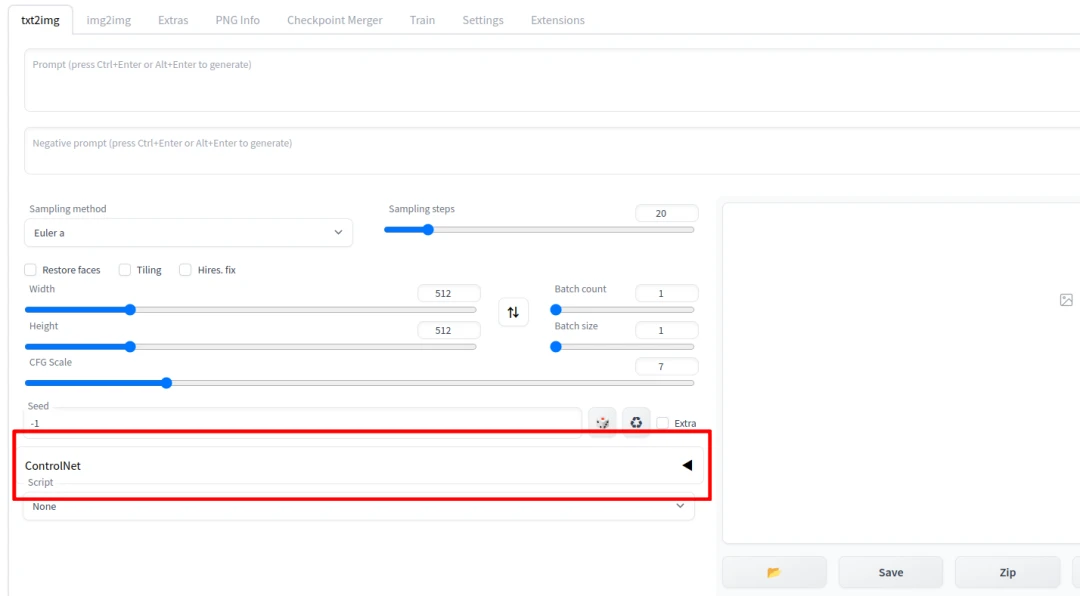
- 进入文生图的页面填入提示词,接着点开下面ControlNet的界面,勾选
Enabled激活ControlNet,上传图片。勾选LowVRAM可降低VRAM占用。
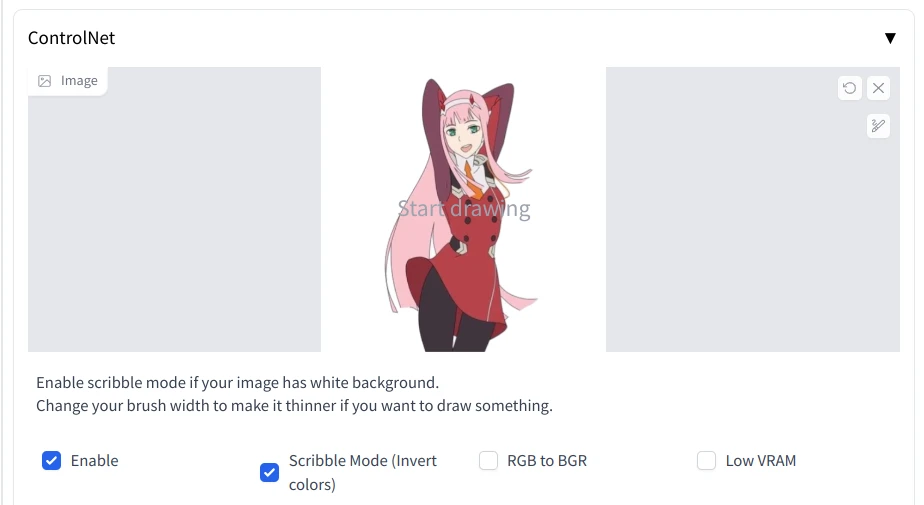
- 接着选取要使用的Preprocessor和Model,二者要一致。
Preprocessor是先将上传的图片处理过一轮,例如Scribbles会将彩色图片转成线稿。如果你的图片不需要处理,则Preprocessor可留空。
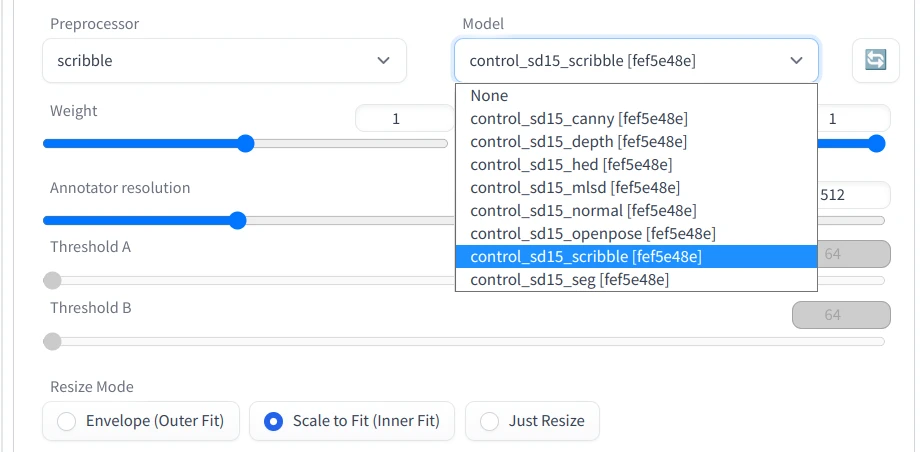
- 以Scribbles为例,选取后点击右上角Generate即会生成出结果,并附上侦测到的线条。如下图所示,右边贞德的姿势确实跟左边的02十分类似。
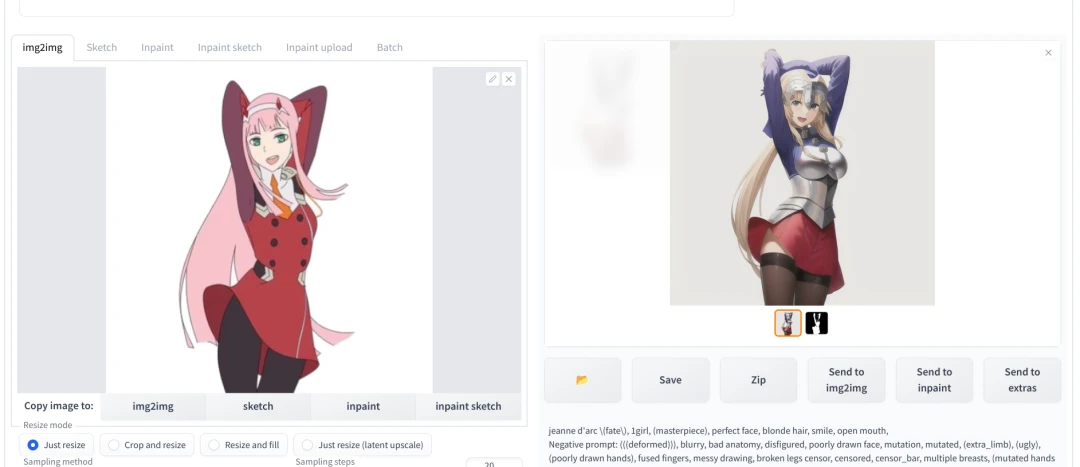
此手册的中文贡献者: Ivon Huang
转载申明:本站所有文档均为非商业性转载,便于用户检索和使用。版权归原作者所有。
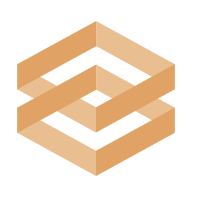 Stable Diffusion WebUI使用手冊
Stable Diffusion WebUI使用手冊 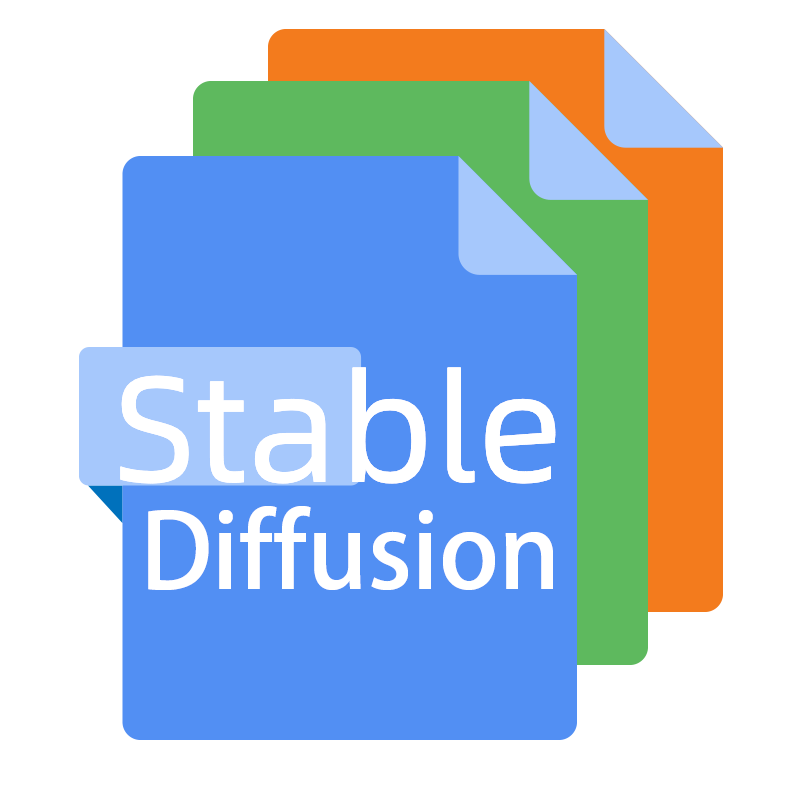 Stable Diffusion WebUI常见问题合集
Stable Diffusion WebUI常见问题合集  Stable Diffusion WebUI 从入门到卸载
Stable Diffusion WebUI 从入门到卸载